SNS マーケティング:SNS 投稿を管理・公開予約する
4分
この記事内
- 新しい SNS 投稿を公開予約する
- 下書きの投稿を予約する
- 予約した投稿を管理する
安心してコンピュータから離れられるように、休日や重要なイベントの投稿を予約しましょう。事前にコンテンツを作成し、Facebook と Instagram の投稿が後日公開されるように予約してください。
SNS マーケティングダッシュボードから予約したすべての投稿のリストを確認し、タイミングを編集することも可能です。
始める前に:
SNS 投稿の配信予約は、SNS プランにアップグレードしている場合に利用することができます。
新しい SNS 投稿を公開予約する
SNS アカウントを接続して SNS 投稿コンテンツを作成したら、特定の日時に投稿を予約することができます。
SNS 投稿を予約する方法:
- サイトダッシュボードの「SNS マーケティング」にアクセスします。
- 「その他のアクション」をクリックし、ドロップダウンからオプションを選択します:
公開するメディアを選択
Wix で画像を作成
Vimeo で動画を作成
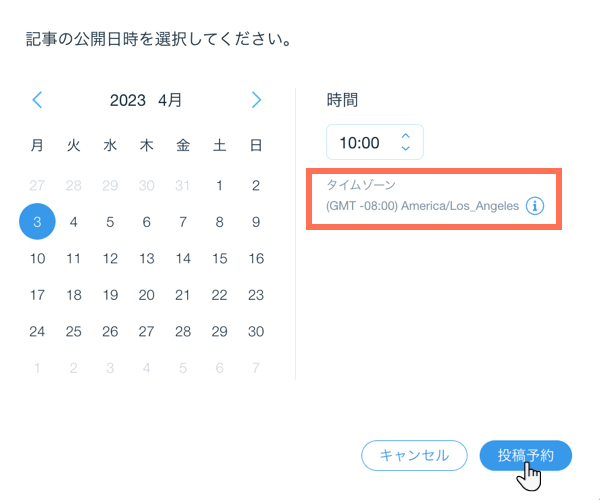
注意:
最終的な公開ステータスは「公開済み」ではなく「予約済み」と表示されます。
下書きの投稿を予約する
下書きの投稿を、あなたとオーディエンスに合った時間帯に送信するよう設定します。
下書きの投稿を予約する方法:
- サイトダッシュボードの「SNS マーケティング」にアクセスします。
- 「SNS 投稿」タブをクリックします。
- 該当する下書きの投稿にマウスオーバーし、「その他のアクション」アイコン
 をクリックします。
をクリックします。 - 「編集して公開」をクリックします。
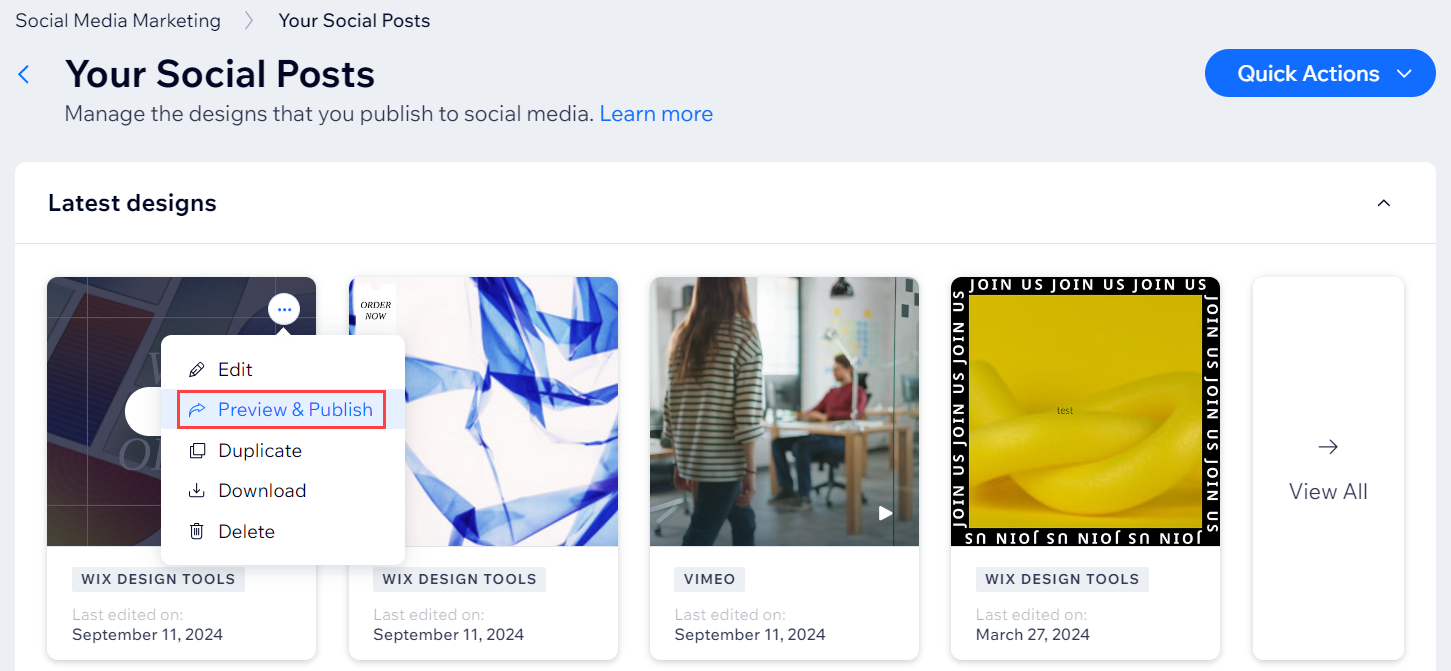
- 「投稿のタイミングを選択」下の「投稿日時を設定」をクリックします。
- 日付ピッカーを使用して、記事を公開する日を選択します。
- 投稿日時を選択します。
注意:タイムゾーンを確認してください。タイムゾーンが間違っている場合、ブラウザの設定から変更してください。 - 「適用」をクリックします。
- 右下の「予約」をクリックして、投稿を予約します。
予約した投稿を管理する
SNS マーケティングダッシュボードから予約したすべての投稿を確認します。既存の投稿を編集したり、投稿日時を変更したり、投稿を削除したりすることができます。
予約した投稿を管理する方法:
- サイトダッシュボードの「SNS マーケティング」にアクセスします。
- 「SNS 投稿」タブをクリックします。
- 「すべてのステータス」ドロップダウンから「予約済み」を選択します。

- 管理したい記事の横で「その他のアクション」アイコン
 をクリックします。
をクリックします。 - 以下のオプションを使用して投稿を管理します:
予約を変更する
編集して公開する
予約をキャンセルする
ダウンロードする
削除する

